فہرست کا خانہ

پیراماؤنٹ پلس آڈیو ایشوز
جب آپ اپنی پسندیدہ فلم دیکھ رہے ہوتے ہیں تو آواز سنک سے باہر ہوجاتی ہے۔ یا ڈاکومنٹری دیکھتے ہوئے آڈیو نہیں آرہی؟ ایپل کے صارفین میں یہ مسائل کافی عام ہیں۔
اعداد و شمار اور ہمارے نتائج کے مطابق، زیادہ سے زیادہ iOS صارفین اپنے آلات پر آڈیو مسائل کا سامنا کرتے ہیں کسی بھی دوسری قسم کی پریشانی کے مقابلے میں، خواہ وہ ڈیوائس سے متعلق ہو یا ایپ سے۔<2
اس کی وجہ ایپل ڈیوائسز کی معمولی ایپلیکیشن کی پریشانیوں کی حساسیت ہے۔
یہ کہہ کر، ہم نے حال ہی میں صارفین کی ایک بڑی تعداد کو دریافت کیا ہے جو اپنے اسٹریمنگ ڈیوائسز کے ساتھ پیراماؤنٹ پلس آڈیو مسائل کے بارے میں پوچھتے ہیں۔ سٹریمنگ سروسز کے لیے کچھ درست مسائل کا ہونا عام بات ہے، لیکن کچھ بھی ایسا نہیں ہے جسے ٹھیک نہیں کیا جا سکتا۔
پیراماؤنٹ پلس آڈیو کے مسائل کو کیسے ٹھیک کیا جائے؟
ہمارے پچھلے نکتے پر بات کرتے ہوئے، یہ سمجھنا بہت ضروری ہے۔ آپ کے آلے یا ایپلیکیشن کے ساتھ مسئلے کی نوعیت۔ تاہم، جب بات آڈیو کے مسائل کی ہو، تو عام اقدامات کا ایک مجموعہ ہے جو آپ کے مسئلے کو حل کرنے میں آپ کی مدد کر سکتا ہے۔
بھی دیکھو: کہیں بھی ڈش ٹھیک کرنے کے 4 طریقے فائر اسٹک پر کام نہ کریں۔تو ہم آج اپنے مضمون میں اسی کے بارے میں بات کریں گے۔ نتیجے کے طور پر، اگر آپ کو پیراماؤنٹ پلس آڈیو کے مسائل درپیش ہیں، تو ہم مدد کے لیے حاضر ہیں۔
- اپنا آلہ دوبارہ شروع کریں:
یہ لگ سکتا ہے تھوڑا سا پرانے زمانے کا، لیکن کچھ بھی نہیں دھڑکتا ہے دوبارہ شروع کرنا اگر آپ کا آلہ عجیب طریقے سے کام کرنے لگتا ہے۔ آپ کے آلے کی کارکردگی اور فعالیت کے ساتھ معمولی مسائل ہو سکتے ہیں۔آسانی سے حل پاور سائیکل کے ساتھ۔

اس سلسلے میں، یہ ڈیوائس کی تازگی کرتا ہے 7>میموری اسے مزید فعال بنانے کے لیے۔ نتیجے کے طور پر، سب سے پہلے آپ کو اپنا آلہ دوبارہ شروع کرنا ہے۔ اسے پاور کے تمام ذرائع سے منقطع کریں اور اسے چند منٹوں کے لیے ایک طرف رکھیں۔
کیبلز کو دوبارہ جوڑیں اور یقینی بنائیں کہ ڈیوائس کو مناسب پاور مل رہی ہے۔ یقینی بنائیں کہ کنکشن مضبوط اور محفوظ ہیں۔
- ایپ کو دوبارہ لانچ کریں:
بعض اوقات آڈیو آپ کے ویڈیو کے ساتھ مطابقت پذیر نہیں ہوتا ہے۔ دیکھ رہا ہوں، یعنی یہ ویڈیو سے پیچھے ہو جاتا ہے یا آگے بڑھ جاتا ہے، اور دوسری بار یہ مکمل طور پر ناقابل سماعت ہوتا ہے۔ یہ ایپ سے متعلقہ مسائل کی وجہ سے ہو سکتا ہے جنہیں دوبارہ لانچ کریں کے ساتھ حل کیا جا سکتا ہے۔
یہ آپ کی ایپ کو تازہ کرتا ہے اور جمع شدہ میموری کو صاف کرتا ہے، جو آڈیو کے مسائل کو نمایاں طور پر بہتر کر سکتا ہے۔ لہذا باہر نکلیں اور دوبارہ لانچ کریں پیراماؤنٹ پلس ایپ ۔ کسی بھی مواد کو یہ دیکھنے کے لیے اسٹریم کریں کہ آیا اس سے مسئلہ حل ہوتا ہے۔
- اپ ڈیٹس کے لیے چیک کریں:
پیراماؤنٹ پلس میں آڈیو مسائل کا اگلا بڑا ذریعہ ہے زیر التواء سافٹ ویئر اپ ڈیٹس۔ ان سافٹ ویئر اپ گریڈ پیچز کا مقصد کیڑے کو ٹھیک کرنا اور ایپ کی کارکردگی کو بہتر بنانا ہے۔

زیادہ تر ڈیوائسز جب بھی اسٹور میں دستیاب ہوتی ہیں اپ ڈیٹس خود بخود انسٹال ہوجاتی ہیں، لیکن آپ کے آلے کو مورد الزام نہیں ٹھہرایا جانا چاہیے۔ یہ ایسا کرنے کے قابل نہیں ہے. آپ کو باقاعدگی سے اپ ڈیٹس کے لیے چیک کریں اور جو بھی ہیں انسٹال کریں۔دستیاب ہے۔
- پیراماؤنٹ پلس سرور کو چیک کریں:
آپ سوچ رہے ہوں گے کہ اس وقت آڈیو مسائل اور سرور کی بندش کے درمیان کیا تعلق ہے۔ وہ، سب کے بعد، ایک دوسرے سے منسلک ہیں. مثال کے طور پر، اگر آپ کا سرور نیچے چلا جاتا ہے، تو آپ جس مواد کو اسٹریم کر رہے ہیں وہ روک جائے گا ۔
اگر ایسا ہے تو، آڈیو مشکل کرے گا۔ ویڈیو مواد کے ساتھ مطابقت پذیری میں لوڈ کرنے کے لیے، جس کے نتیجے میں آڈیو وقفہ یا کوئی آڈیو نہیں ہے۔ نتیجتاً، اگر سرور اور ایپ کے درمیان رابطہ منقطع ہو جاتا ہے، تو آپ مسلسل مواد کو اسٹریم کرنے کے لیے قابل ہو جائیں گے۔
نتیجتاً، پیراماؤنٹ پلس کی آفیشل سائٹ پر جائیں اور کسی بھی موجودہ سرور کی بندش کو چیک کریں۔ اگر موجود ہیں تو، سروس کے فعال ہونے تک انتظار کرنے کے علاوہ آپ بہت کچھ نہیں کر سکتے۔
- ایپ میں دوبارہ لاگ ان کریں:

بس اپنا آلہ لیں جو آڈیو مسائل کا سامنا کر رہا ہے اور پروفائل آئیکن<8 پر جائیں> آپ کے پیراماؤنٹ پلس اکاؤنٹ پر۔ پروفائل پر کلک کرنے کے بعد سائن آؤٹ آپشن پر جائیں۔
سائن آؤٹ کرنے کے بعد، دوبارہ لاگ ان کرنے کے لیے اپنے اسناد کا استعمال کریں اور دیکھیں کہ آیا مسئلہ حل ہو گیا ہے۔
- اپنا چیک کریں۔انٹرنیٹ کنکشن:
ایک غیر مستحکم اور متضاد نیٹ ورک ایپلی کیشنز کے ساتھ صوتی مسائل کا باعث بھی بن سکتا ہے۔ تاہم، اگر آپ کا نیٹ ورک مناسب رفتار فراہم نہیں کر رہا ہے، تو یہ مواد کو سٹریم کرنے اور آڈیو کو مستقل طور پر لوڈ کرنے سے قاصر ہو سکتا ہے، جس کے نتیجے میں آڈیو لیگز ہو جائے گا۔
لہذا، ایک سپیڈ ٹیسٹ چلائیں اور طاقت آپ کے انٹرنیٹ کنکشن کا۔ ہائی ڈیفینیشن اسٹریمنگ کے لیے کم از کم 15Mbps کی رفتار کے ساتھ انٹرنیٹ کنکشن کی ضرورت ہوتی ہے۔
اس کے علاوہ، اگر آپ paramount plus پر کوئی شو دیکھ رہے ہیں، تو اسٹریمنگ بند کریں اور اسے دوبارہ شروع کریں۔ اس سے آڈیو کے مسائل حل ہونے کا زیادہ امکان ہوتا ہے۔
- دیگر ایپلیکیشنز کو چیک کریں:
پلیٹ فارم کو تبدیل کرنا اور پھر اس پر واپس جانا جس کی وجہ سے خرابیاں ہو رہی تھیں۔ عام طور پر مسئلہ کو حل کرتا ہے. لہذا، اپنے اسٹریمنگ ڈیوائس پر جائیں اور آپ کے پاس موجود دیگر اسٹریمنگ ایپس کو کھولیں۔
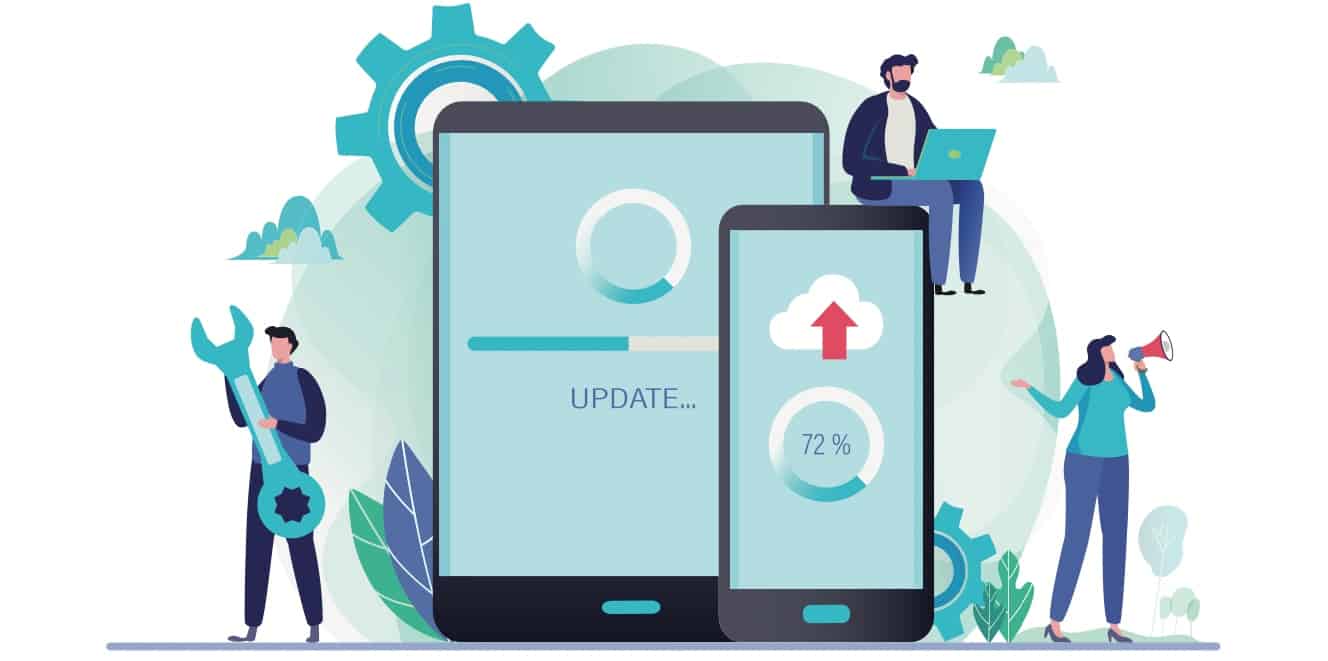
سائن ان کریں اور شو دیکھنا شروع کریں۔ اگر سٹریمنگ کے دوران کوئی آڈیو مسائل نہیں ہیں، تو مسئلہ صرف پیراماؤنٹ پلس ایپ تک ہی محدود ہے۔ یہ مسئلہ سافٹ ویئر کی خرابی، زیر التواء اپ ڈیٹس، یا کسی اور چیز کی وجہ سے ہو سکتا ہے۔
یہ آپ کے پیراماؤنٹ پلس اکاؤنٹ میں لاگ بیک کرکے ٹھیک کیا جا سکتا ہے۔ ایپ میں تمام سرگرمیاں بند کریں اور اپنے اکاؤنٹ سے سائن آؤٹ کریں۔ ایک اور ایپ لانچ کریں اور پھر پیراماؤنٹ پلس ایپ لوڈ ہونے کے بعد لاگ ان کریں۔
سٹریمنگ شروع کریں اور آپ دیکھیں گے کہ کوئی آڈیو اور ویڈیو مسئلہ نہیں ہے۔
- چیک کریں۔کنکشنز:
آپ کے اسٹریمنگ ڈیوائس کی آؤٹ پٹ آواز پیدا نہ کرنے کی ایک اور وجہ اسٹریمنگ ڈیوائس اور ٹی وی اور پاور سپلائی کے درمیان ناقص کنکشنز ہے۔ پاور کنکشن کا معائنہ کرکے اور اس بات کو یقینی بناتے ہوئے شروع کریں کہ یہ مضبوط اور محفوظ ہے۔
ٹی وی پر جائیں اور HDMII کیبل کنکشنز کو دوبارہ چیک کریں۔ آپ اپنے TV اور سٹیمنگ ڈیوائس (اگر کوئی ہے) کے درمیان HDMI کنکشن کو ریورس کرنے کی کوشش کر سکتے ہیں۔ چیک کریں کہ تمام کیبلز اچھی طرح سے کام کر رہی ہیں۔
اگر آپ کے ٹی وی سے کوئی بھی اسپیکر جڑے ہوئے ہیں، تو غالباً کنکشن کا مسئلہ ہے جس کے نتیجے میں کوئی آڈیو نہیں ہے۔ اسپیکر کے کنکشن کی جانچ کریں اور اس بات کو یقینی بنائیں کہ پن اس کے پورٹ میں محفوظ طریقے سے جڑا ہوا ہے۔
- پیراماؤنٹ سپورٹ سے رابطہ کریں:




